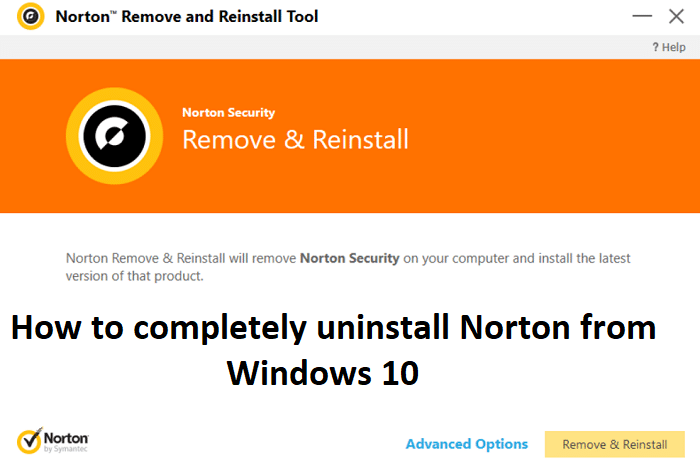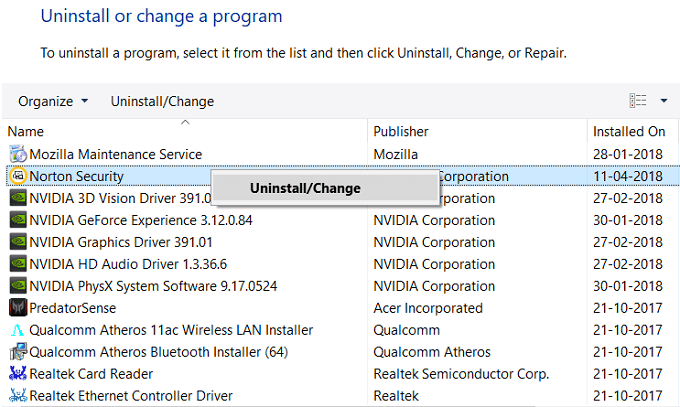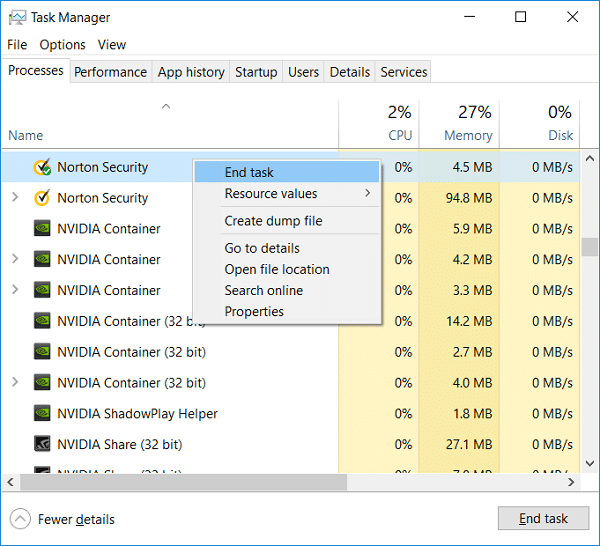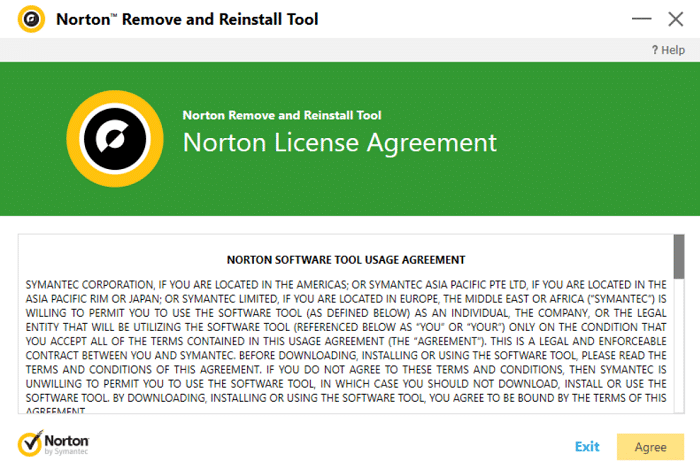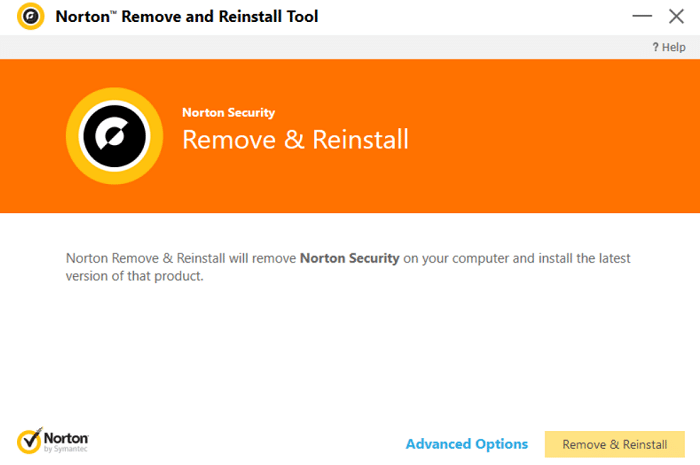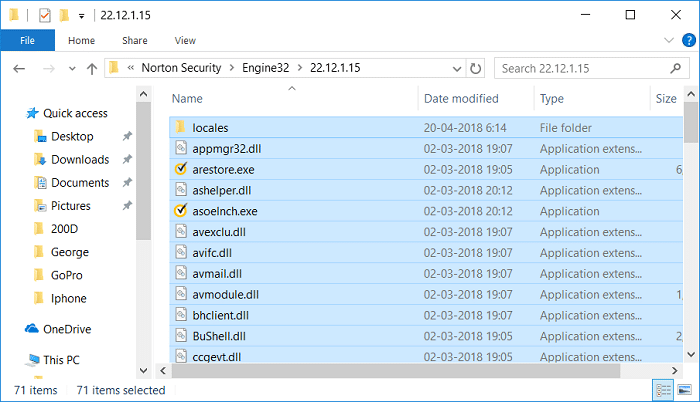So deinstallieren Sie Norton vollständig von Windows 10: Wenn Sie Norton Antivirus installiert haben, wird es Ihnen schwer fallen, es von Ihrem System zu deinstallieren. Wie bei den meisten Antivirenprogrammen hinterlässt Norton viele Junk-Dateien und Konfigurationen in der Registrierung, obwohl Sie Sie haben es unter Programme und Funktionen deinstalliert. Die meisten Leute laden diese Antivirenprogramme herunter, um ihren PC vor externen Bedrohungen wie Viren, Malware, Hijacks usw. zu schützen, aber das Entfernen dieser Programme aus dem System ist eine höllische Aufgabe.
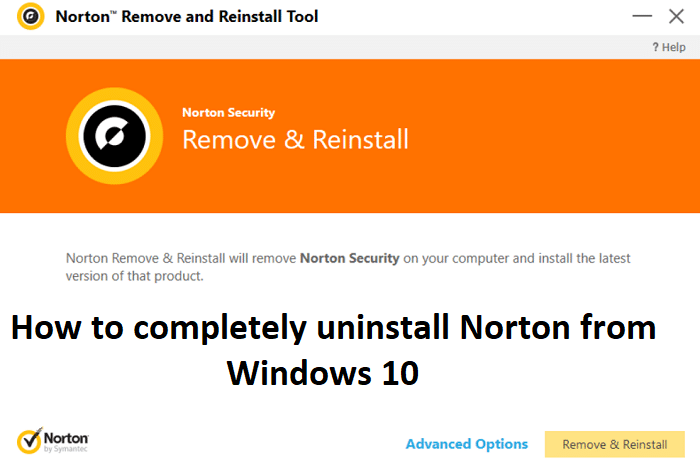
Das Hauptproblem tritt auf, wenn Sie versuchen, eine andere Antivirensoftware zu installieren, da Sie diese nicht installieren können, da sich die Reste der älteren Antivirensoftware noch auf dem System befinden. Um alle Dateien und Konfigurationen zu bereinigen, wurde ein Tool namens Norton Removal Tool speziell entwickelt, um alle Norton-Produkte auf Ihrem Computer zu deinstallieren. Sehen wir uns also an, wie Sie Norton mithilfe der unten aufgeführten Anleitung vollständig von Windows 10 deinstallieren können, ohne Zeit zu verschwenden.
So deinstallieren Sie Norton vollständig von Windows 10
Stellen Sie sicher, dass Sie einen Wiederherstellungspunkt erstellen, nur für den Fall, dass etwas schief geht.
1. Drücken Sie die Windows-Taste + Q, um die Windows-Suche aufzurufen, geben Sie dann control ein und klicken Sie in der Liste der Suchergebnisse auf Systemsteuerung .

2. Klicken Sie unter Programme auf Programm deinstallieren .

3.Suchen Sie Norton-Produkte, klicken Sie mit der rechten Maustaste darauf und wählen Sie Deinstallieren.
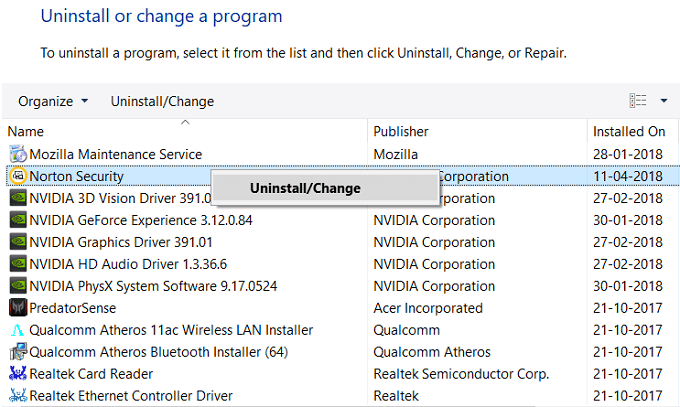
4.Befolgen Sie die Anweisungen auf dem Bildschirm, um Norton vollständig von Ihrem System zu deinstallieren.
5. Starten Sie Ihren PC neu, um die Änderungen zu speichern.
6. Laden Sie das Norton Removal Tool über diesen Link herunter.
Wenn der obige Link nicht funktioniert, versuchen Sie es mit diesem .
7.Führen Sie Norton_Removal_Tool.exe aus, und wenn eine Sicherheitswarnung angezeigt wird, klicken Sie auf Ja, um fortzufahren.
Hinweis: Stellen Sie sicher, dass Sie alle geöffneten Fenster des Norton-Programms schließen, wenn möglich, erzwingen Sie das Schließen mit dem Task-Manager.
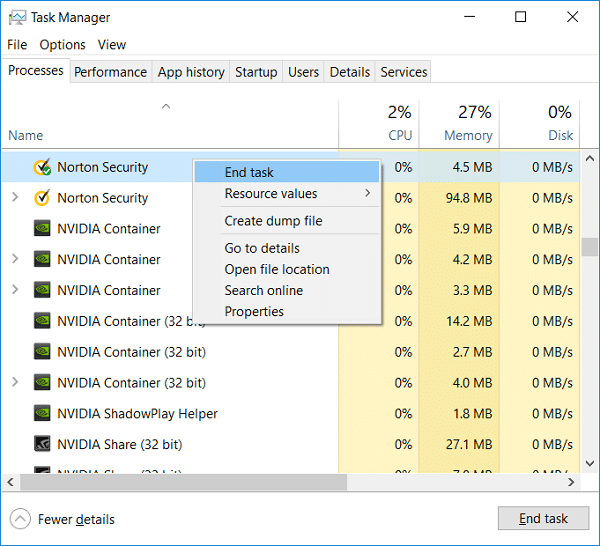
8. Akzeptieren Sie die Endlizenzvereinbarung (EULA) und klicken Sie auf Weiter.
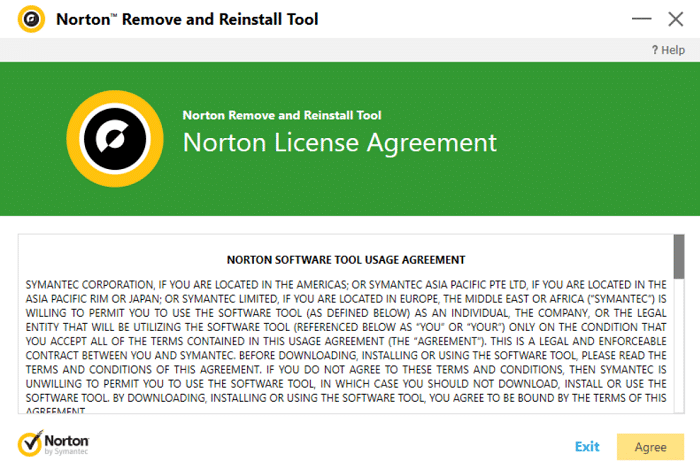
9. Geben Sie die Zeichen genau wie auf Ihrem Bildschirm angezeigt ein und klicken Sie auf Weiter.
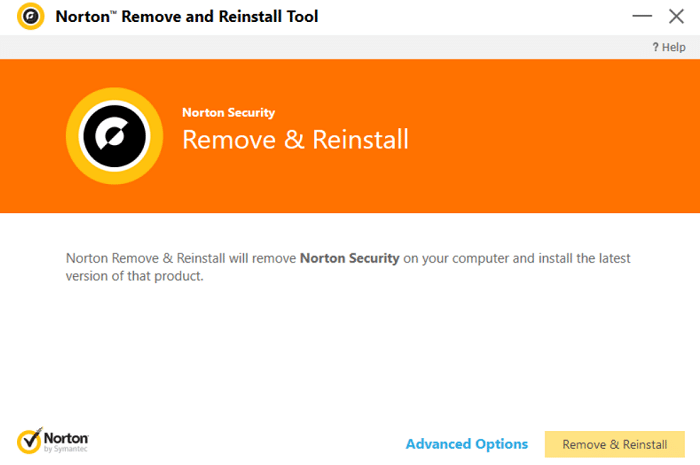
10.Sobald die Deinstallation abgeschlossen ist, starten Sie Ihren PC neu, um die Änderungen zu speichern.
11. Löschen Sie das Tool Norton_Removal_Tool.exe von Ihrem PC.
12. Navigieren Sie zu Programmdateien und Programmdateien (x86), suchen Sie dann die folgenden Ordner und löschen Sie sie (falls vorhanden):
Norton AntiVirus
Norton Internet Security
Norton SystemWorks
Norton Personal Firewall
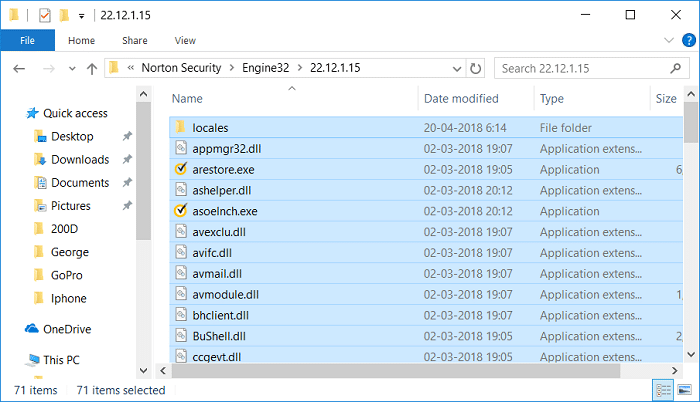
13.Starten Sie Ihren PC neu, um die Änderungen zu speichern.
Empfohlen:
Das war's, Sie haben erfolgreich gelernt, wie Sie Norton vollständig von Windows 10 deinstallieren. Wenn Sie jedoch noch Fragen zu diesem Beitrag haben, können Sie sie gerne im Kommentarbereich stellen.